火狐浏览器摄像头权限怎么打开-火狐浏览器开启摄像头权限方法分享
2023年12月21日
投稿作者:admin
围观人数:35
火狐浏览器摄像头权限怎么打开-火狐浏览器开启摄像头权限方法分享
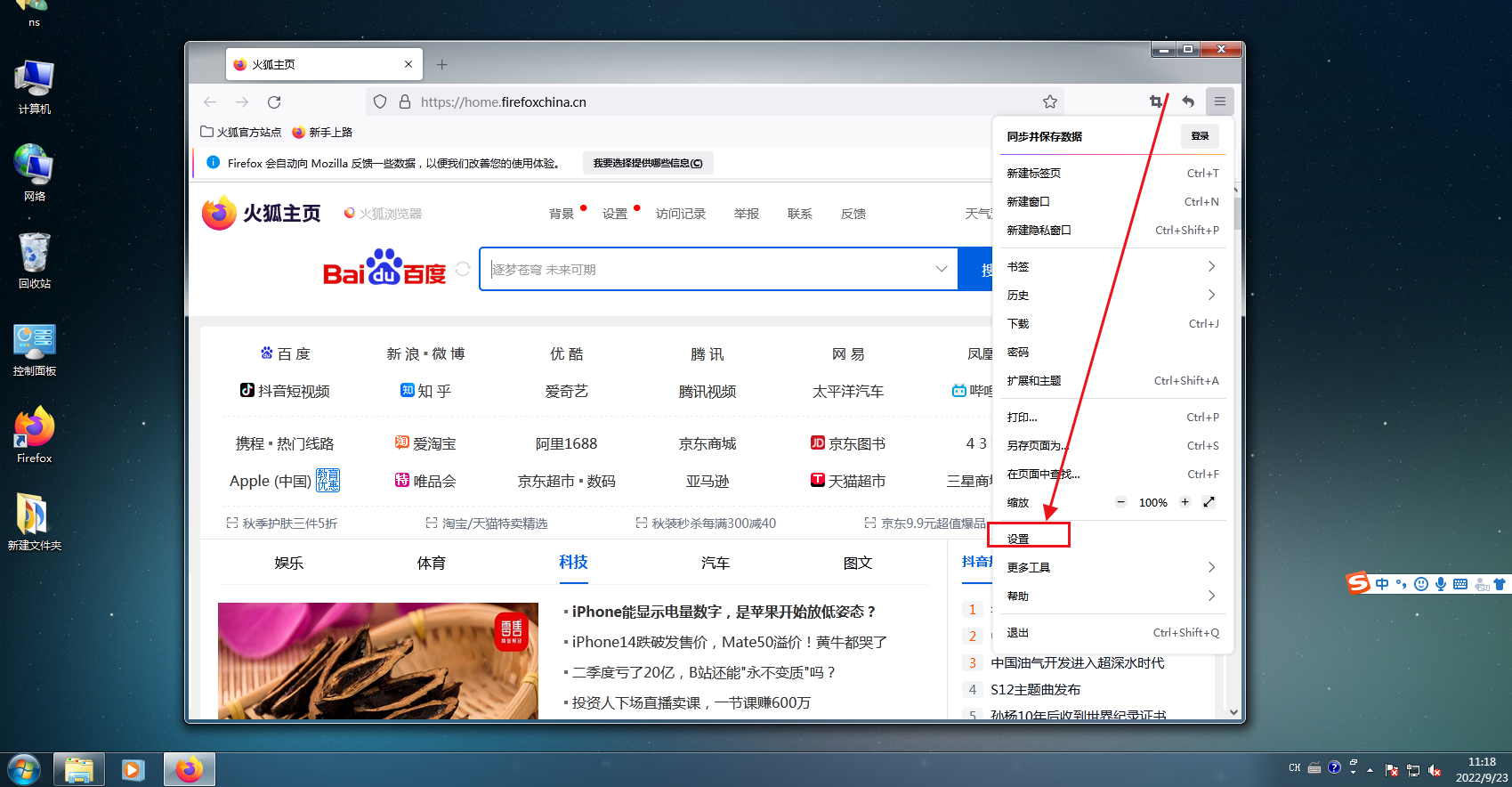
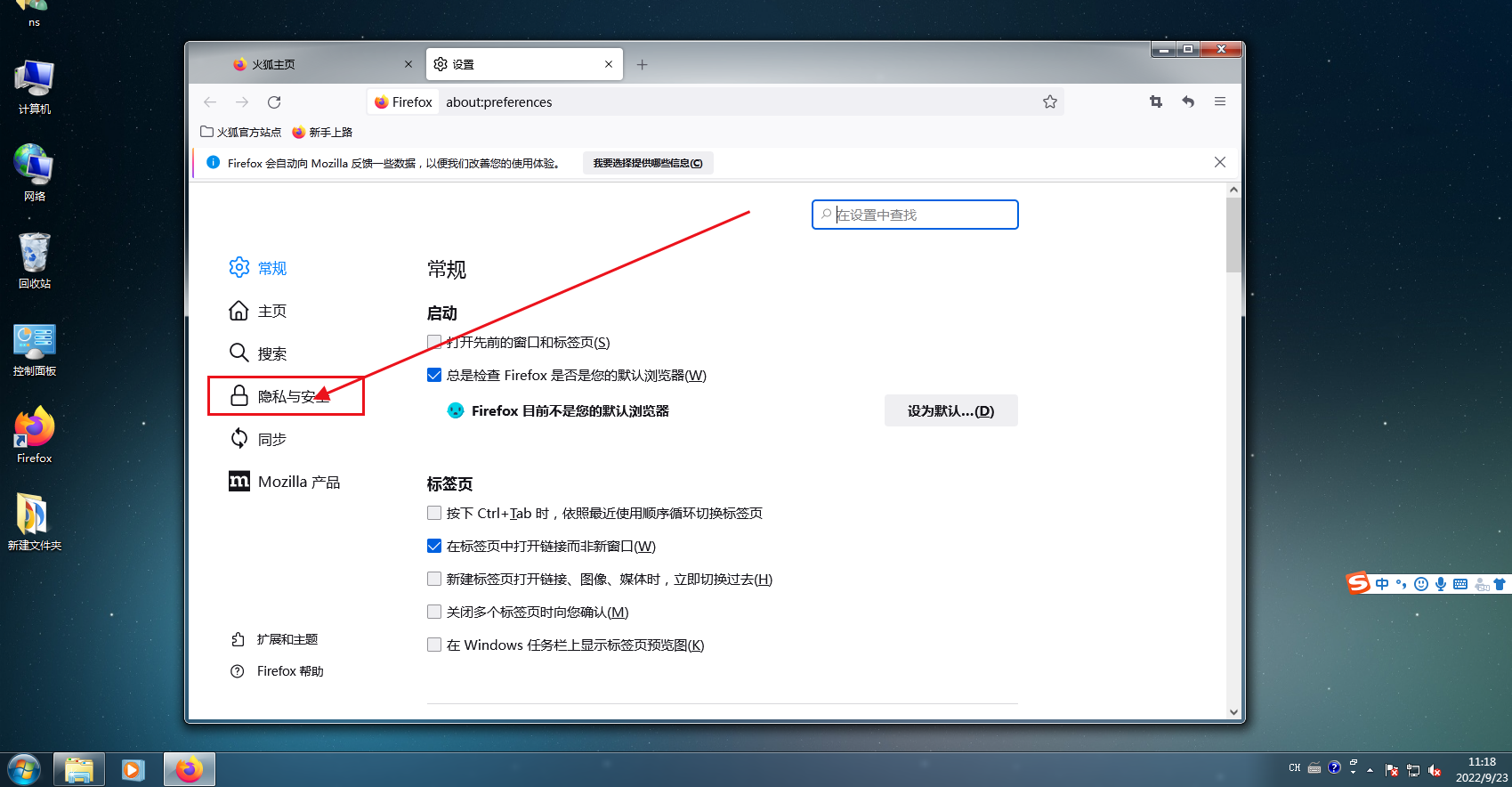
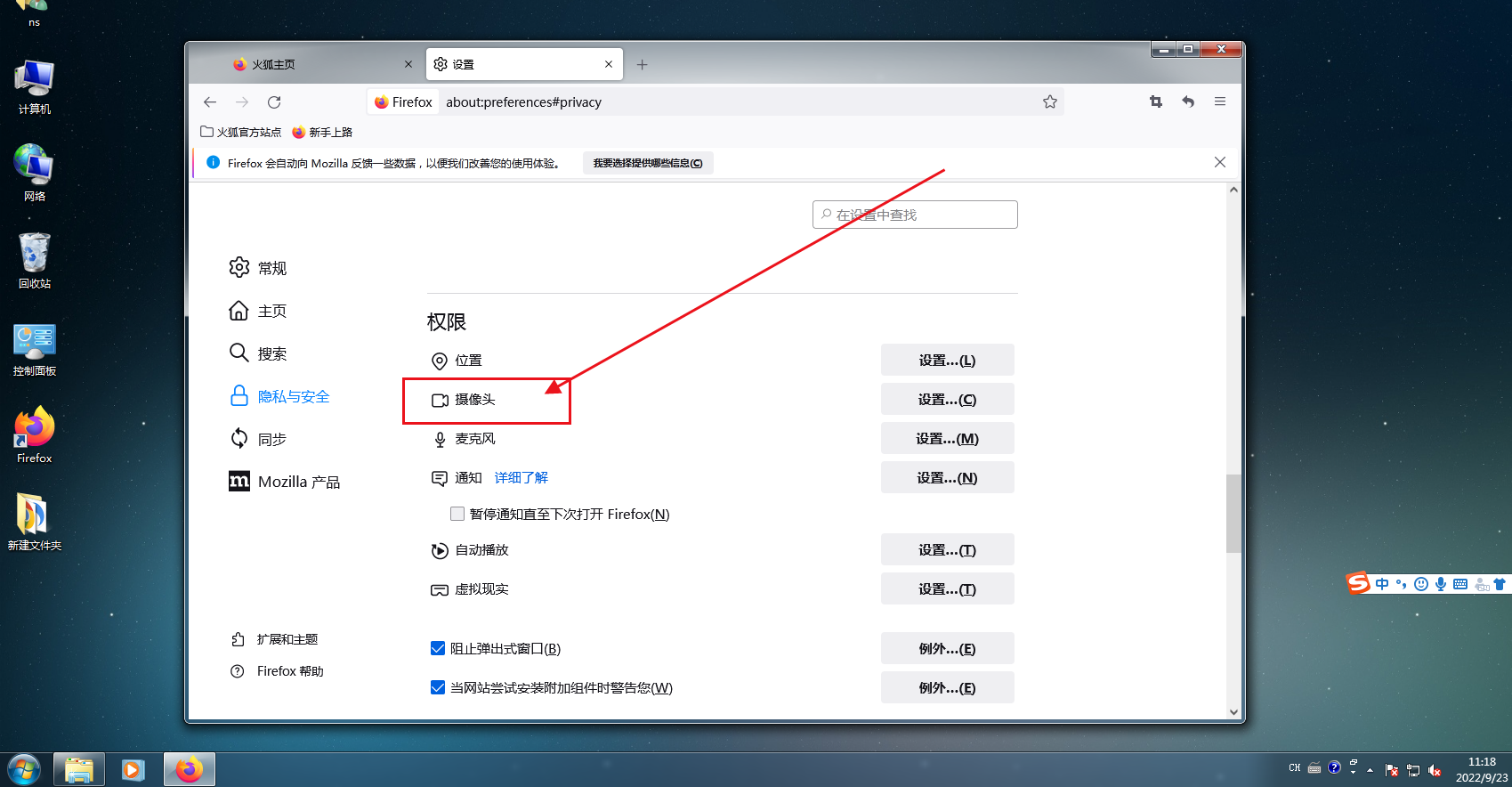
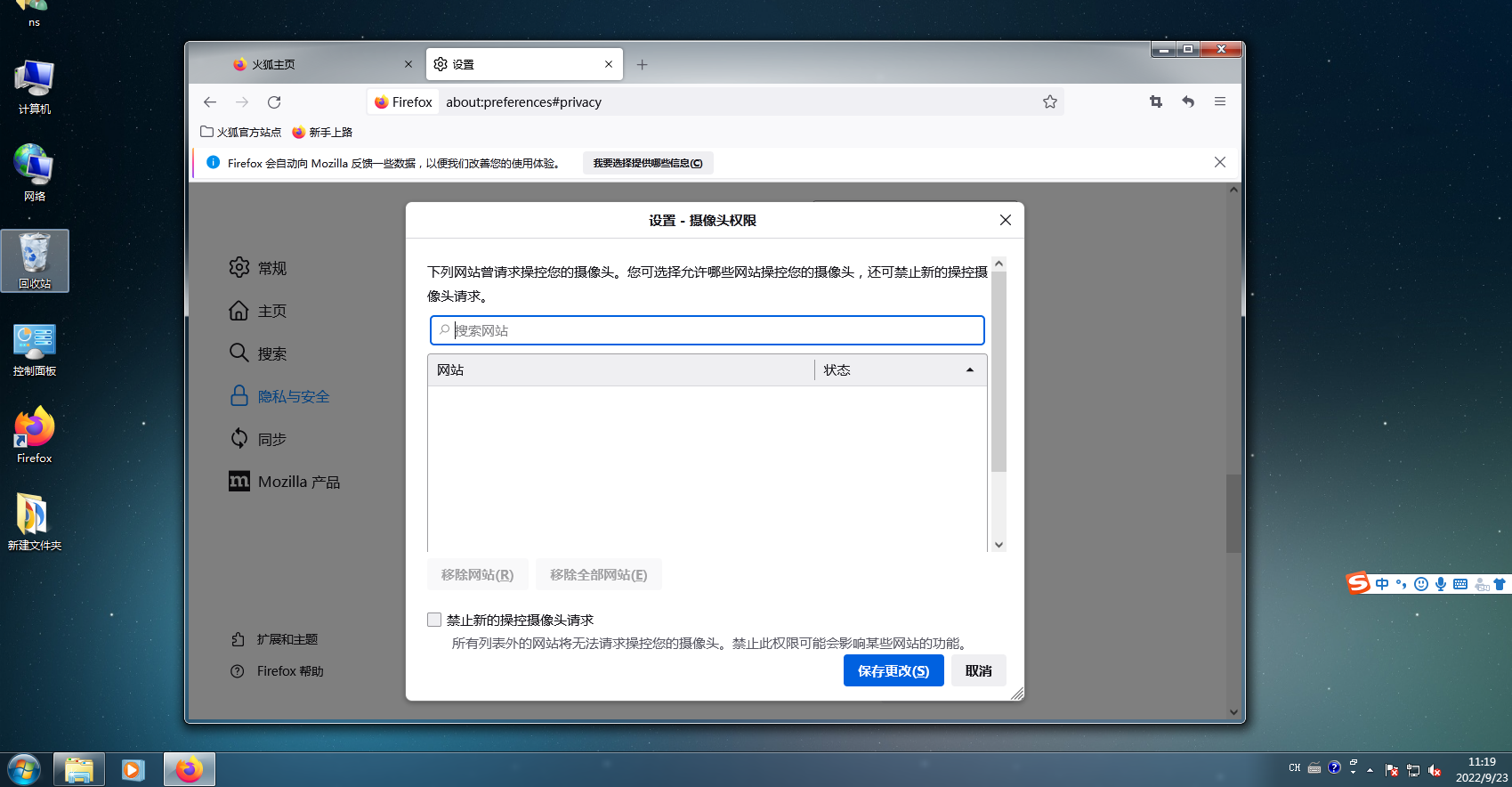
火狐浏览器软件是很多小伙伴们都在使用的,里面提供给大家的功能相当的全面,有的朋友们想要打开摄像头权限还不知道怎么来操作,那么接下来就让本站小编来教各位。
火狐浏览器开启摄像头权限方法分享
1、首先打开火狐浏览器,点击右上角的三个横线,如下图所示。

2、然后进入“设置”,如下图所示。
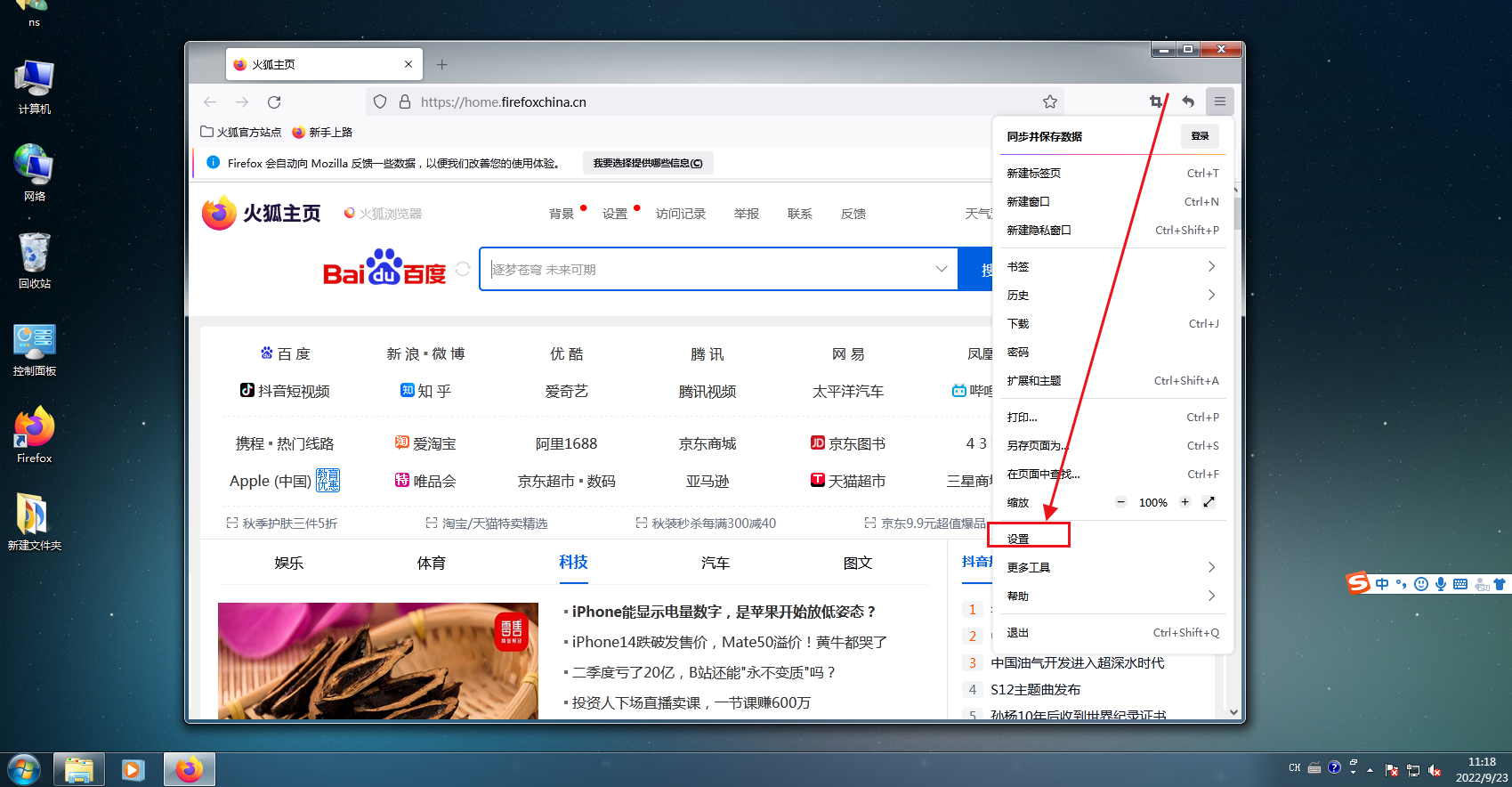
3、接着点击“隐私与安全”,如下图所示。
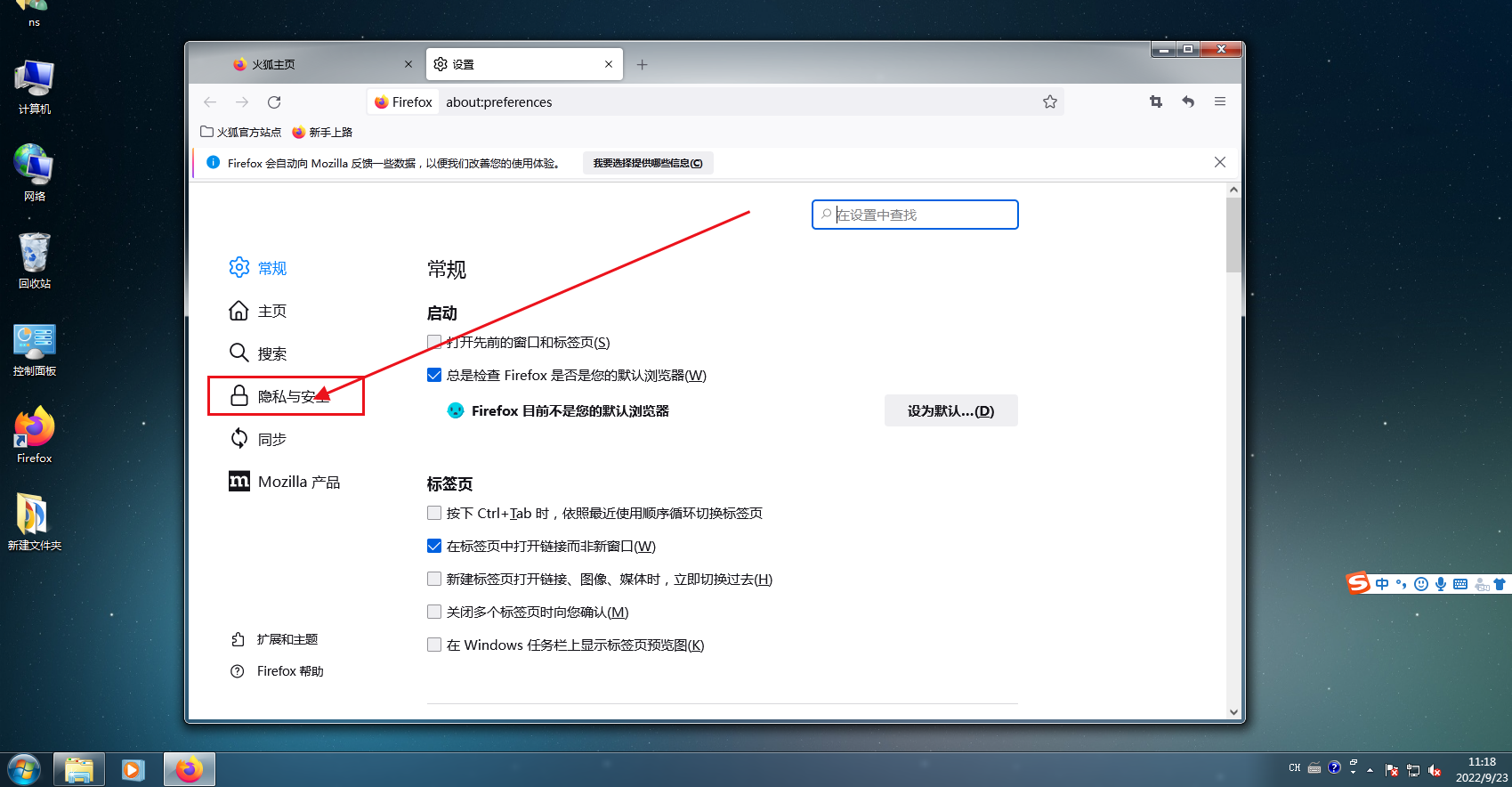
4、向下拉取,找到权限里面的“摄像头设置”,如下图所示。
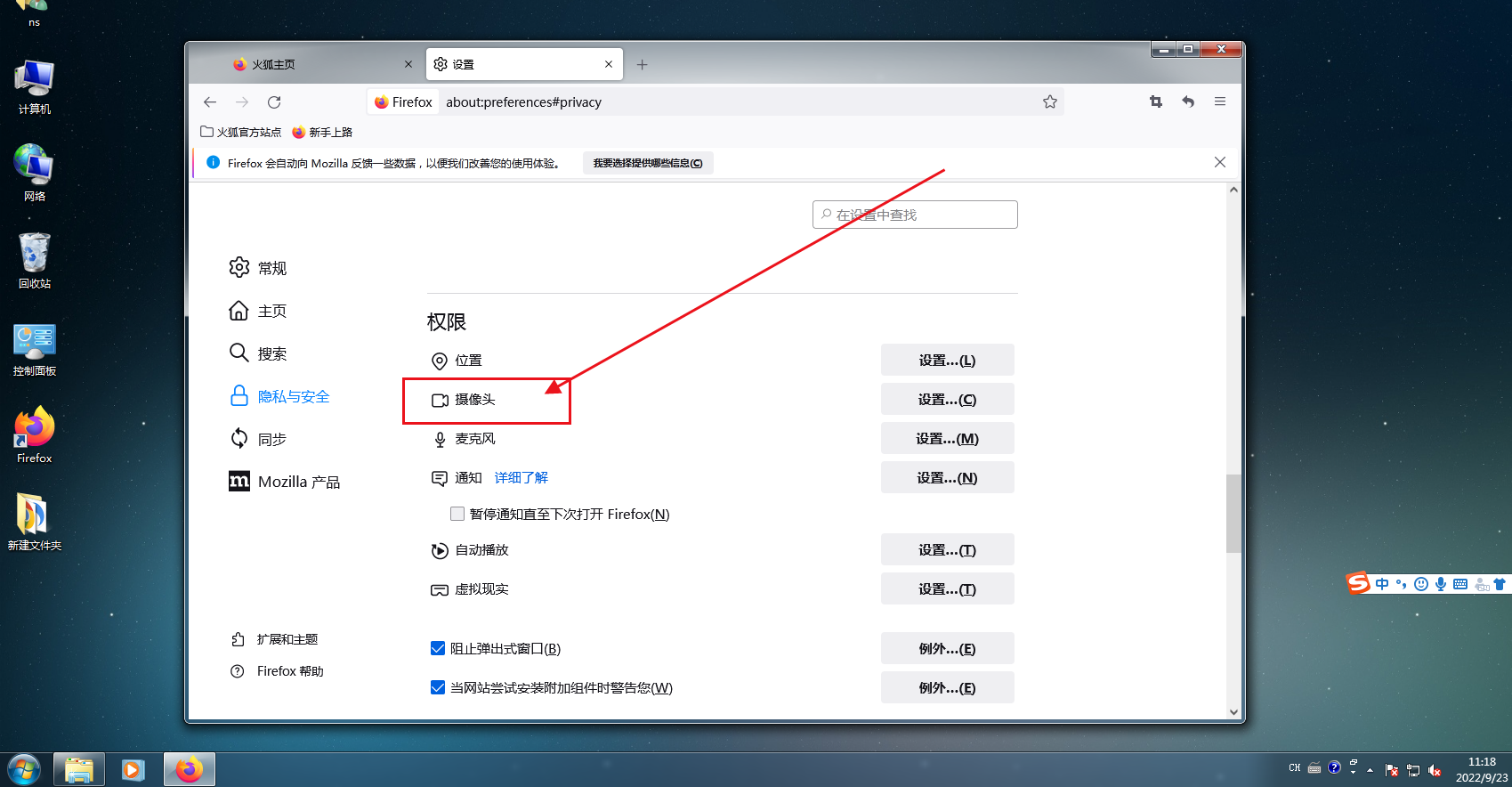
5、最后点开就可以找到要求摄像头权限的软件,将它的权限设置为允许即可,如下图所示。
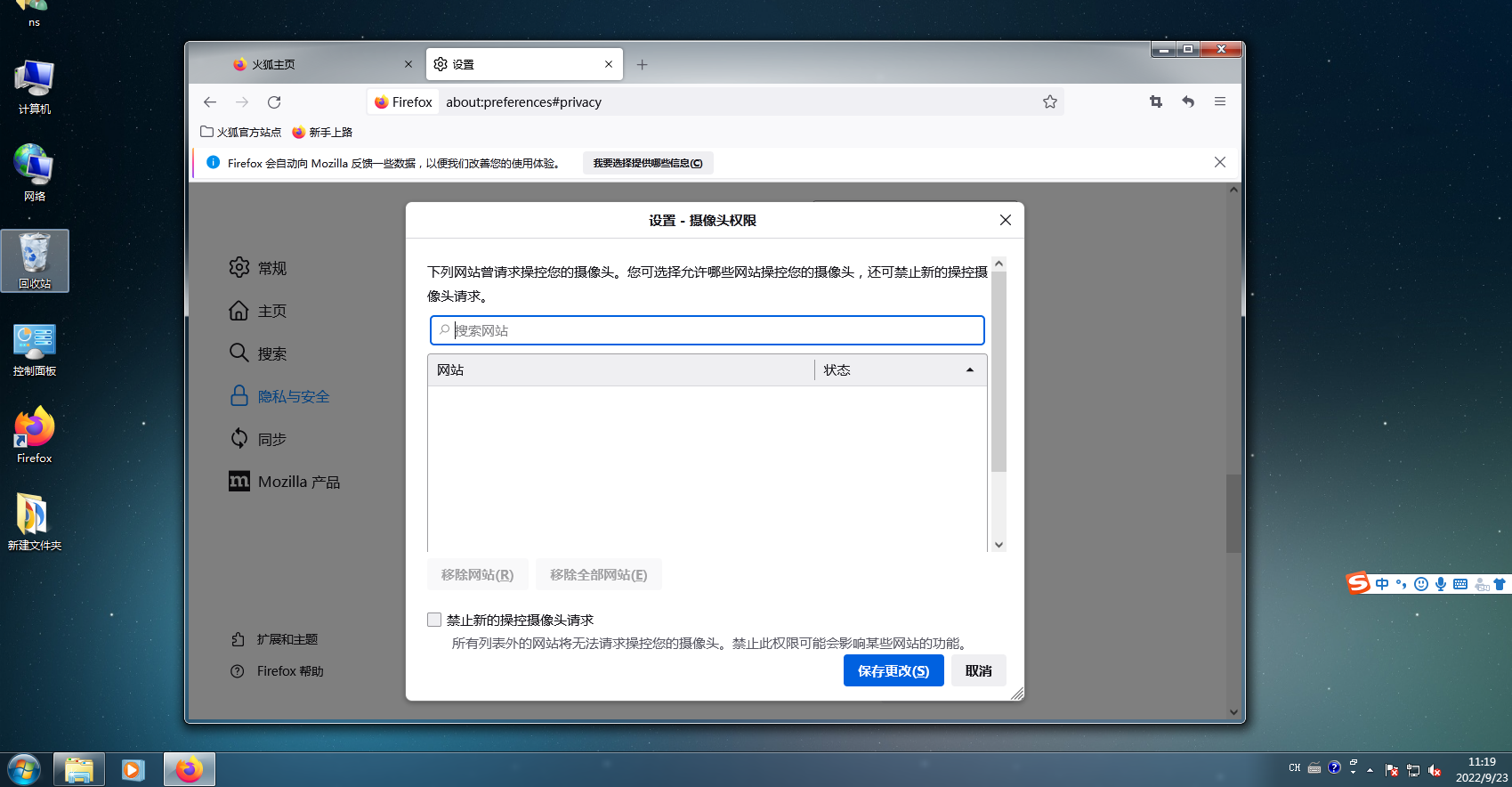
喜欢小编带来的相关介绍吗?喜欢的话就请大家多多关注本站。
标签
版权说明
免责声明:本文文章内容由技术导航发布,但不代表本站的观点和立场,具体内容可自行甄别.












